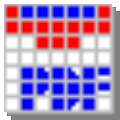软件大小:199K
软件语言:简体中文
软件授权:免费软件
软件类别:转换翻译
软件等级:
更新时间:2023-11-25
官方网站:
应用平台:Win2003, WinXP, Win2000, Vista, Win7
- 软件介绍
- 软件截图
- 相关阅读
- 下载地址
WinScan2PDF软件是一款pdf格式转换器,可以将扫描文件转换成为pdf文件的转换软件,WinScan2PDF一款界面简洁,操作方便的PDF格式转换工具,PDF相比扫面文件更加清晰,同时方便打印方便使用。
由于WinScan2PDF能够替代任何一款扫描仪配套的官方软件,所以即使使用的是hp M1136,你也可以享受扫描的乐趣,而不用忍受官方蹩脚的软件支持。当你为每次使用虚拟机扫描文档时要花掉很长的时间感到太麻烦的时候,强烈推荐你使用这款软件,另外版本虽说是英文(很简单的单词界面),但是操作起来相当惬意,不受影响。
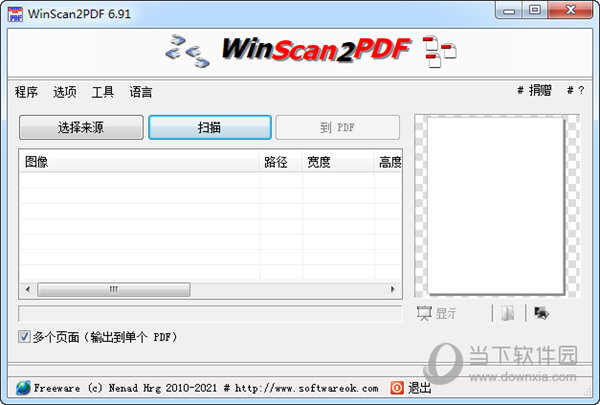
【功能特点】
支持对来源的窗口进行打开
快速的选择您已经连接的扫描仪型号
完成对相关需要使用的设备选择
在点击扫描的按钮,就能快速的完成对各种文件的扫描
支持对扫描完成之后的文件进行快速的保存
也支持对保存的名称自定义的设置
可以将多个的文件转换成为一个文件
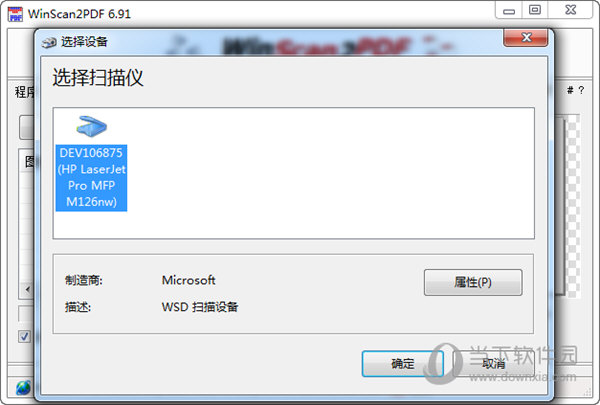
【怎么连接打印机】
1、首先打开WinScan2PDF,点击【工具】,选择【设备和打印机】。
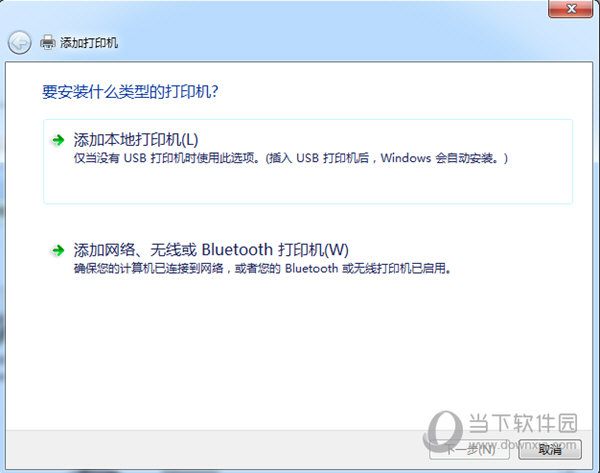
2、自动跳转到控制面板,点击【添加打印机】,这里小编以添加本地打印机为例。
3、搜索后选点击设备名称,选择打印机端口,安装打印机驱动程序,键入打印机名称,等待安装完成即可。
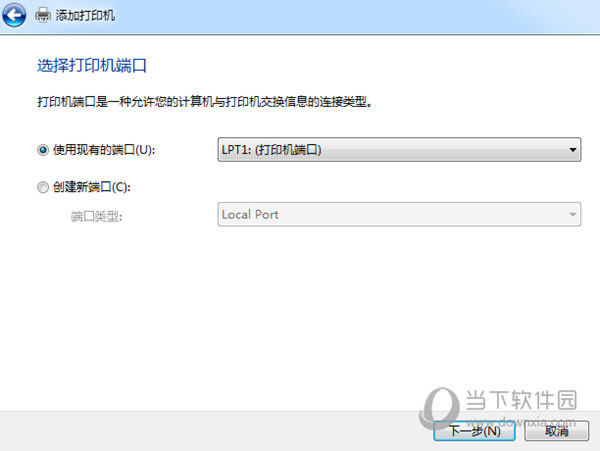
【怎么连接扫描仪】
1、在首页点击【工具】,选择【编辑WIA扫描仪】。
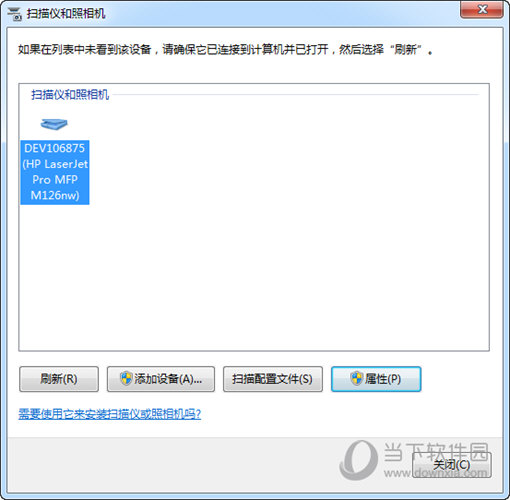
2、点击【添加设备】选择要连接的扫描仪,连接后可点击【属性】查看扫描仪状态。
3、点击【确定】即可连接扫描仪。
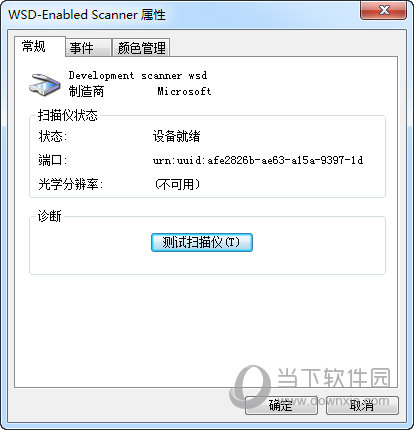
【怎么保存在一张PDF上】
1、将要打印的文件拖到主页内,点击【到PDF】。
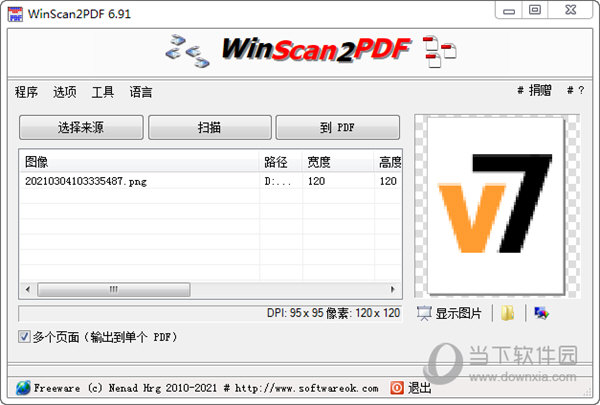
2、输入文件名,选择另存为的文件夹,点击【保存】,就可以将全部文件保存在一个PDF文件内。
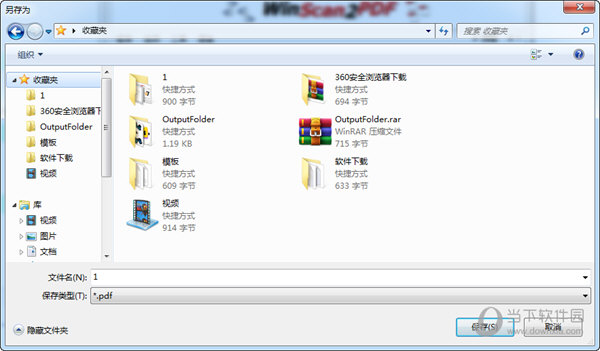
【使用说明】
首先,打开程序界面,勾选「Multiple Pages」选项,单击 「Select Source」 按钮打开选择来源窗口,勾选所用的扫描仪型号,单击 「选定」 按钮完成设备选择,接着单击「Scan 」按钮打开扫描操作界面,铺开文档后单击“捕获”按钮,再单击“发送”按钮,第一页文档便进入了界面列表,随后按同样的操作扫描其他文档!
其次,全部文档扫描完后,关闭扫描操作界面,在WinScan2PDF 界面单击to PDF按钮打开“另存为”对话框,选择好文档的保存位置并为之命名,单击“保存”按钮,所有的文档页便会合并成一个PDF文件,出现在事先制定的位置!
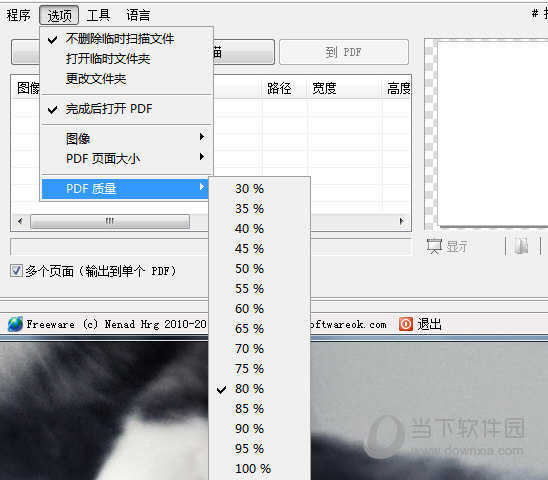
【更新内容】
1、WinScan2PDF中的Bug修复:在Epson完美扫描仪和HP多功能无线双工扫描仪的检测中!
2、win-scan- pdf中语言文件的更新。








 萌侠挂机(无限盲盒)巴兔iPhone/iPad版
萌侠挂机(无限盲盒)巴兔iPhone/iPad版 新塔防三国-全民塔防(福利版)巴兔安卓折扣版
新塔防三国-全民塔防(福利版)巴兔安卓折扣版 皓月屠龙(超速切割无限刀)巴兔iPhone/iPad版
皓月屠龙(超速切割无限刀)巴兔iPhone/iPad版 异次元主公(SR战姬全免)巴兔iPhone/iPad版
异次元主公(SR战姬全免)巴兔iPhone/iPad版 火柴人归来(送兔年天空套)巴兔安卓版
火柴人归来(送兔年天空套)巴兔安卓版 大战国(魂环打金大乱斗)巴兔安卓版
大战国(魂环打金大乱斗)巴兔安卓版 世界异化之后(感性大嫂在线刷充)巴兔安卓版
世界异化之后(感性大嫂在线刷充)巴兔安卓版 云上城之歌(勇者之城)巴兔安卓折扣版
云上城之歌(勇者之城)巴兔安卓折扣版 武动六界(专属定制高返版)巴兔安卓折扣版
武动六界(专属定制高返版)巴兔安卓折扣版 主公带我飞(打金送10万真充)巴兔安卓版
主公带我飞(打金送10万真充)巴兔安卓版 龙神之光(UR全免刷充)巴兔安卓版
龙神之光(UR全免刷充)巴兔安卓版 风起苍岚(GM狂飙星环赞助)巴兔安卓版
风起苍岚(GM狂飙星环赞助)巴兔安卓版 仙灵修真(GM刷充1元神装)巴兔安卓版
仙灵修真(GM刷充1元神装)巴兔安卓版 绝地枪王(内玩8888高返版)巴兔iPhone/iPad版
绝地枪王(内玩8888高返版)巴兔iPhone/iPad版 火柴人归来(送兔年天空套)巴兔iPhone/iPad版
火柴人归来(送兔年天空套)巴兔iPhone/iPad版 世界异化之后(感性大嫂在线刷充)巴兔iPhone/iPad版
世界异化之后(感性大嫂在线刷充)巴兔iPhone/iPad版 大战国(魂环打金大乱斗)巴兔iPhone/iPad版
大战国(魂环打金大乱斗)巴兔iPhone/iPad版 主公带我飞(打金送10万真充)巴兔iPhone/iPad版
主公带我飞(打金送10万真充)巴兔iPhone/iPad版